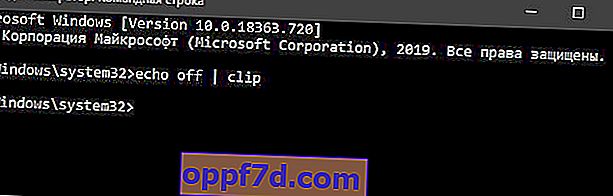In de vorige versie van Windows kon de buffergeschiedenis niet worden bekeken. Met de nieuwe oktober-update in Windows 10 hebt u nu toegang tot de geschiedenis van items die naar het klembord zijn gekopieerd, kunt u veelgebruikte items vastzetten en het klembord tussen computers synchroniseren. Kopiëren en plakken zijn de basisbewerkingen die een gebruiker elke dag uitvoert om bestanden en mappen te verplaatsen. Zoals u weet, wordt wanneer u iets in het Windows-besturingssysteem kopieert, het naar het klembord gekopieerd, zodat u het ergens anders kunt plakken. Met Windows 10 kunt u nu zien wat er momenteel naar het klembord wordt gekopieerd (beperkt tot platte tekst, HTML en afbeeldingen van minder dan 1 MB). Bovendien kunt u een eerder gekopieerd item kopiëren door erop te klikken in het dialoogvenster Klembord,die verschijnt wanneer op het logo wordt gekliktDe V + de Windows .
Klembord inschakelen in Windows 10
Deze functie is alleen beschikbaar op Windows 10, versie 1809 of hoger en is standaard uitgeschakeld. Om uw nieuwe klembord in te schakelen, opent u uw computerinstellingen " Opties "> " Systeem "> " Klembord "> aan de rechterkant, Activeer " Klembordgeschiedenis ".
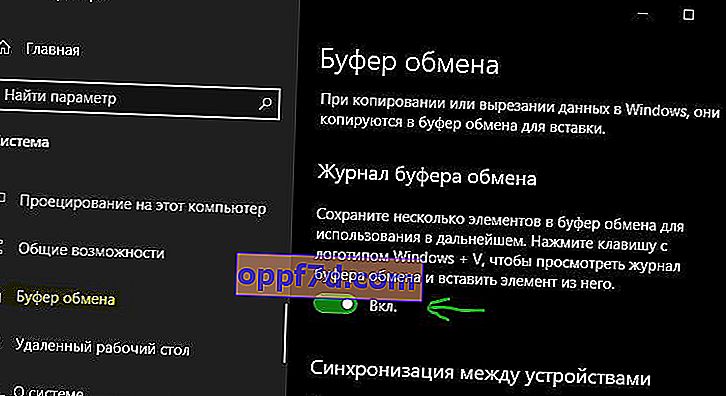
Windows synchroniseert automatisch alle gekopieerde items op alle apparaten wanneer deze functie is ingeschakeld. Dit kan nodig zijn, maar het is ook een persoonlijke keuze voor het keuzerondje "Nooit automatisch tekst synchroniseren die ik kopieer". Dit zorgt ervoor dat gevoelige informatie niet wordt gesynchroniseerd. U kunt ook de extra optie " Nooit automatisch de tekst synchroniseren die ik kopieer " selecteren. Dit zorgt ervoor dat gevoelige informatie niet wordt gesynchroniseerd.
Toegang krijgen tot de geschiedenis van het klembord
De snelste manier om toegang te krijgen tot de geschiedenis van items die op uw klembord zijn opgeslagen, is met de Win + V- sneltoets . Het opent het klembordpaneel en geeft ook items weer die al op het klembord zijn opgeslagen. Deze items zijn op tijd gesorteerd. Door op een van de weergegeven items te klikken, wordt deze op de huidige cursorlocatie ingevoegd. Met de nieuwe klembordfunctie van Windows 10 kunt u uw meest geplakte items koppelen voor snelle toegang.
Let op : Let op de paperclip van de band. Als je een item hebt vastgemaakt, wordt het tijdens het opschonen niet verwijderd.
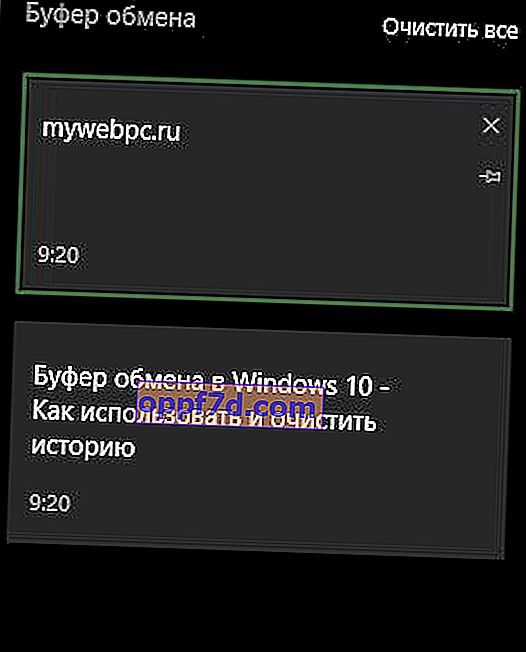
Hoe u uw klembordgeschiedenis wist
Methode 1 . Omdat de gekopieerde items automatisch worden opgeslagen op het nieuwe Windows 10-klembord, kan het belangrijk worden om het klembord van tijd tot tijd leeg te maken, wat een heel eenvoudig proces is. Opgemerkt moet worden dat de gewiste gegevens voor altijd verloren gaan. Om uw klembordgeschiedenis te wissen, gaat u naar Instellingen > Systeem > Klembord > aan de rechterkant, Klembordgegevens wissen en klikt u op Wissen.
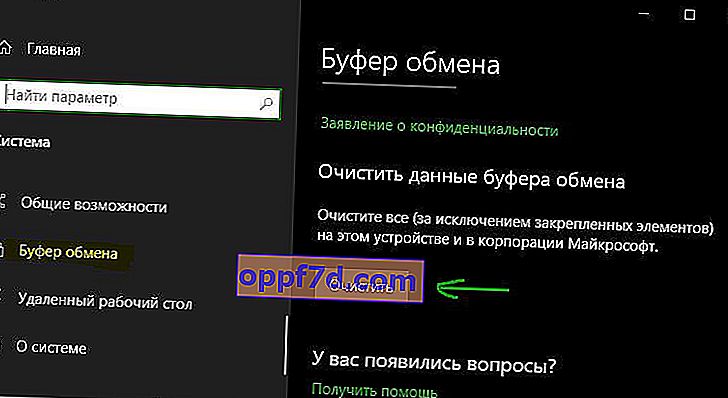
Methode 2 . Als u de functie "Klembord" niet gebruikt, is deze uitgeschakeld, dan kunt u het klembord leegmaken met het commando in cmd. Voer de opdrachtprompt uit als beheerder en voer de opdracht in om het klembord te wissen in Windows 10:
echo off | clip